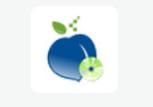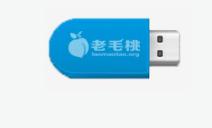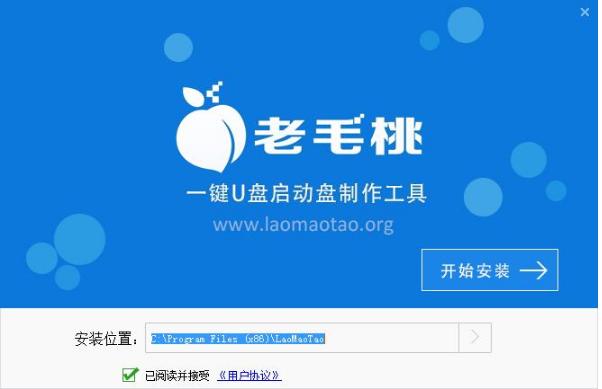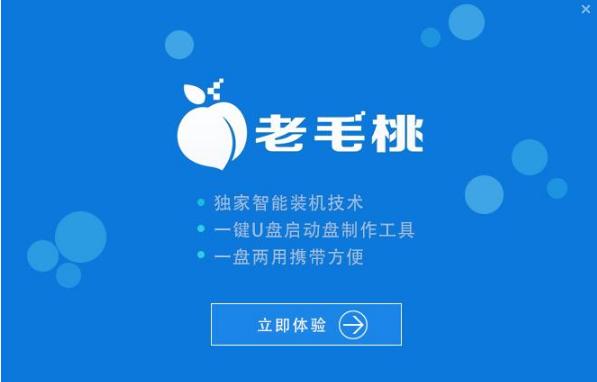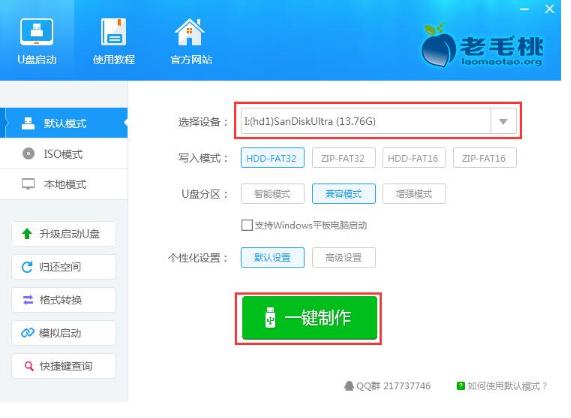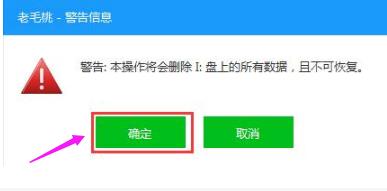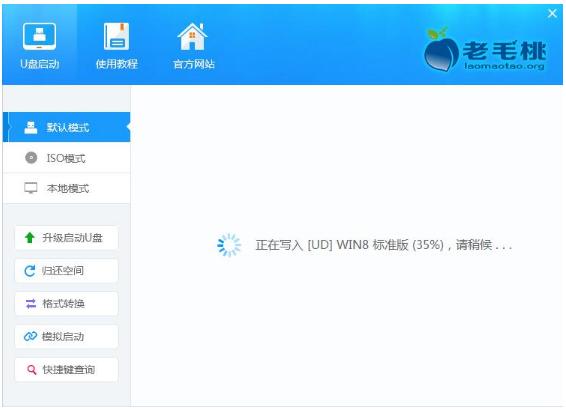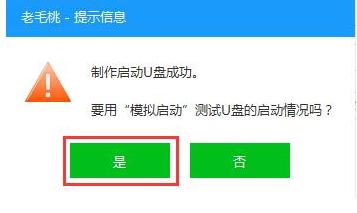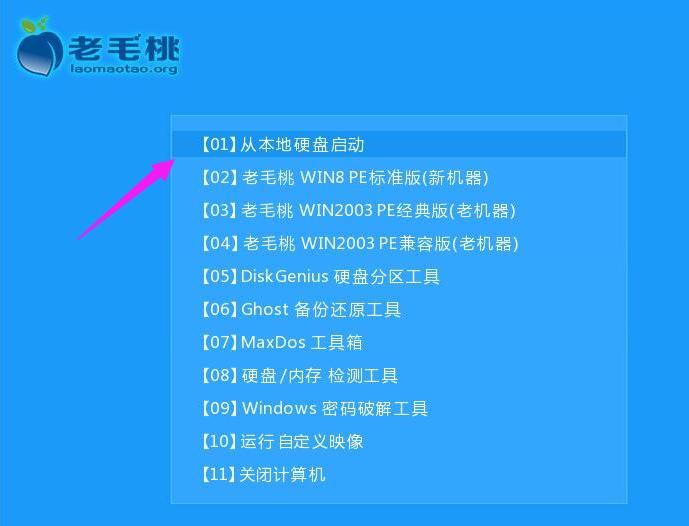推薦系統(tǒng)下載分類: 最新Windows10系統(tǒng)下載 最新Windows7系統(tǒng)下載 xp系統(tǒng)下載 電腦公司W(wǎng)indows7 64位裝機(jī)萬能版下載
U盤如何制作PE打開盤,本文教您U盤如何制作PE打開盤
發(fā)布時(shí)間:2020-01-12 文章來源:xp下載站 瀏覽:
|
U盤的稱呼最早來源于朗科科技生產(chǎn)的一種新型存儲(chǔ)設(shè)備,名曰“優(yōu)盤”,使用USB接口進(jìn)行連接。U盤連接到電腦的USB接口后,U盤的資料可與電腦交換。而之后生產(chǎn)的類似技術(shù)的設(shè)備由于朗科已進(jìn)行專利注冊(cè),而不能再稱之為“優(yōu)盤”,而改稱“U盤”。后來,U盤這個(gè)稱呼因其簡單易記而因而廣為人知,是移動(dòng)存儲(chǔ)設(shè)備之一。現(xiàn)在市面上出現(xiàn)了許多支持多種端口的U盤,即三通U盤(USB電腦端口、iOS蘋果接口、安卓接口)。 現(xiàn)如今使用U盤安裝操作系統(tǒng)已經(jīng)很平常了,但是使用U盤安裝系統(tǒng)并不就意味著將U盤直接插入電腦里,就可以裝系統(tǒng),也不是,將系統(tǒng)的鏡像放入U(xiǎn)盤便可,這肯定得進(jìn)過一番制作的,如何制作?為此,小編就給大家整理了U盤制作PE啟動(dòng)盤的操作方法。 當(dāng)我們?cè)谑褂秒娔X時(shí),由于一些用戶一時(shí)的大意,導(dǎo)致了電腦中毒的情況,使得系統(tǒng)出現(xiàn)了崩潰而無法使用,這給用戶造成很大的困擾,要是電腦有光驅(qū),可以使用以插入光盤重新安裝系統(tǒng),但是如果沒有光驅(qū)時(shí),那么該怎么辦呢?使用U盤來制作PE啟動(dòng)盤安裝接口,下面,小編就來教大家如何制作U盤PE啟動(dòng)盤。 U盤如何制作PE啟動(dòng)盤 準(zhǔn)備工作: 1、老毛桃官網(wǎng)首頁下載老毛桃v9.3裝機(jī)版u盤啟動(dòng)盤制作工具安裝到電腦上
U盤啟動(dòng)盤圖解詳情-1 2、準(zhǔn)備一個(gè)容量大在4G以上并能夠正常使用的u盤
制作PE圖解詳情-2 下載老毛桃v9.3安裝包到系統(tǒng)桌面上
U盤圖解詳情-3 鼠標(biāo)左鍵雙擊運(yùn)行安裝包,接著在“安裝位置”處選擇程序存放路徑(建議大家默認(rèn)設(shè)置安裝到系統(tǒng)盤中),然后點(diǎn)擊“開始安裝”
U盤啟動(dòng)盤圖解詳情-4 隨后進(jìn)行程序安裝,我們只需耐心等待自動(dòng)安裝操作完成
啟動(dòng)盤圖解詳情-5 安裝完成后,點(diǎn)擊“立即體驗(yàn)”按鈕即可運(yùn)行u盤啟動(dòng)盤制作程序
啟動(dòng)盤圖解詳情-6 打開老毛桃u盤啟動(dòng)盤制作工具后,將u盤插入電腦usb接口,程序會(huì)自動(dòng)掃描,我們只需在下拉列表中選擇用于制作的u盤,然后點(diǎn)擊“一鍵制作”按鈕
U盤啟動(dòng)盤圖解詳情-7 此時(shí)會(huì)彈出一個(gè)警告框,提示“警告:本操作將會(huì)刪除 I:盤上的所有數(shù)據(jù),且不可恢復(fù)”。在確認(rèn)已經(jīng)將重要數(shù)據(jù)做好備份的情況下,我們點(diǎn)擊“確定”
啟動(dòng)盤圖解詳情-8 接下來程序開始制作u盤啟動(dòng)盤,整個(gè)過程可能需要幾分鐘,大家在此期間切勿進(jìn)行其他操作
啟動(dòng)盤圖解詳情-9 U盤啟動(dòng)盤制作完成后,會(huì)彈出一個(gè)窗口,提示制作啟動(dòng)U盤成功。要用“模擬啟動(dòng)”測試U盤的啟動(dòng)情況嗎?我們點(diǎn)擊“是”,
啟動(dòng)盤圖解詳情-10 啟動(dòng)“電腦模擬器”后我們就可以看到u盤啟動(dòng)盤在模擬環(huán)境下的正常啟動(dòng)界面了,按下鍵盤上的“Ctrl+Alt”組合鍵釋放鼠標(biāo),最后可以點(diǎn)擊右上角的關(guān)閉圖標(biāo)退出模擬啟動(dòng)界面
啟動(dòng)盤圖解詳情-11 以上就是制作PE啟動(dòng)盤的操作方法。 U盤有USB接口,是USB設(shè)備。如果操作系統(tǒng)是WindowsXP/Vista/Win7/Linux/PrayayaQ3或是蘋果系統(tǒng)的話,將U盤直接插到機(jī)箱前面板或后面的USB接口上,系統(tǒng)就會(huì)自動(dòng)識(shí)別。 |